Що це і навіщо вона потрібна?
Цей рядок можна назвати оболонкою, через неї у вигляді тексту можна давати комп'ютеру команди MS-DOS та інші.
Вона є самостійним програмним забезпеченням в складі ОС. В основному вона використовується досвідченими користувачами і застосовується у важких ситуаціях, якщо звичайні команди не функціонують. До неї звертаються при пошкодженні системних файлів, зараження вірусами і т. П. Завдяки взаємодії безпосередньо, без участі графічного інтерфейсу, вона володіє значним швидкодією. У цьому полягає вся коротка суть даного ПЗ. Тепер перейдемо безпосередньо до питання - як викликати командний рядок.
Основні способи, щоб запустити КС
Існує кілька методів, як відкрити командний рядок в комп'ютері. Вони відрізняються в залежності від версії ОС, в якій працює користувач.
В наявності є таке чотири способи запустити програму:
- Через провідник Віндовс увійти в «С», звідки перейти в директорію «Windows» і потім увійти в папку «System32», де знайти і клікнути на «cmd.exe»;
- Через одночасне натискання кнопок «Windows» і «R» запустити рядок пошуку і набрати «cmd», потім натиснути на «Ok»;
- Через «Пуск» увійти у вкладку «Усі програми», потім перейти в «Стандартні» і натиснути на «Командний рядок»;
- Через меню «Пуск» запустити «Пошук» і набрати «командний рядок», потім натиснути на «Командний рядок». Той же результат можна досягти введенням «cmd», відповідно далі в переліку знадобитися знайти і клікнути «cmd».
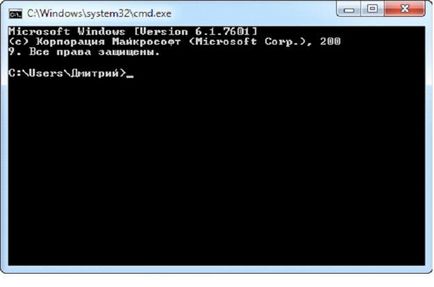
Приклади операцій з КС
Після того як розібралися, як викликати командний рядок, користувач через неї вже може запустити необхідну програму, просто ввівши необхідну команду. Наприклад, при наборі в КС «notepad» і надалі натисканні на клавішу «Введення», відкриється програма «Блокнот».
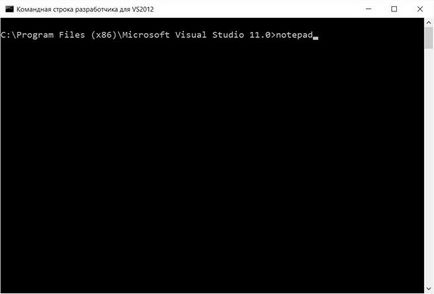
Рекомендується вводити координати розташування виконуваного файлу цілком, а якщо є прогалини, то позначити лапками, наприклад, «» C: \ Program Files (x86) \ Mozilla Firefox \ firefox.exe »».
За допомогою КС є здійснення всіх процедур з каталогами: створити, скопіювати, видалити, перейменувати і т. П.
Виклик диспетчера задач за допомогою КС
У Віндовс диспетчер задач є одним з головних засобів при вирішенні проблем з завислими додатками. Диспетчер завдань запускається кількома методами і серед них найефективніший і швидкий із застосуванням КС.
Щоб відкрити диспетчер задач, необхідно виконати наступні послідовні дії:
- У КС ввести «taskmgr»;
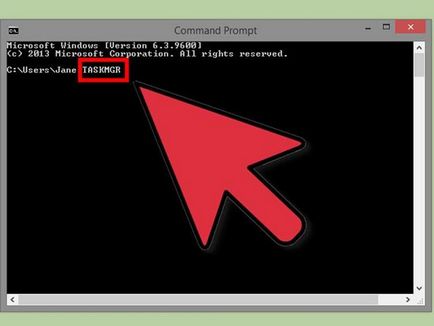
- Клікнути на клавіатурі клавішу «Enter»;
- Готово! Диспетчер завдань запустився.
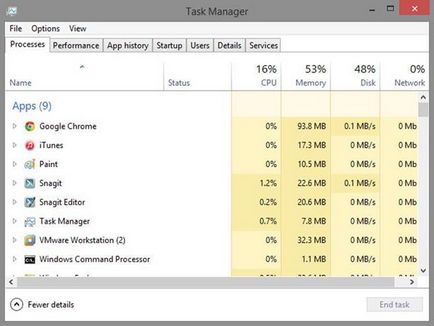
Із застосуванням диспетчера задач користувачеві доступно завершення додатків, у яких стався збій або проаналізувати функціонування ОС.

